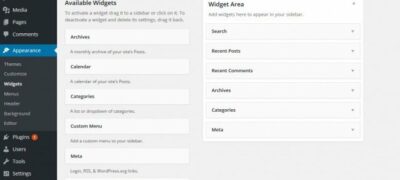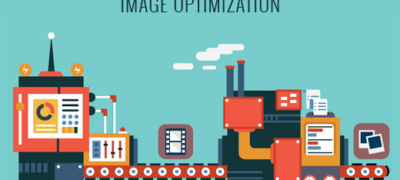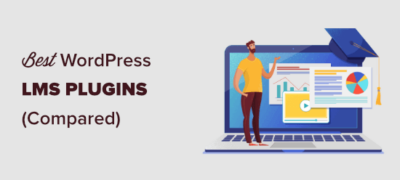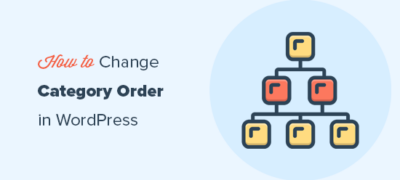作为对开发人员最友好的内容管理系统(CMS),WordPre…
您是否要在WordPress网站中添加Google日历?Google日历是最有用的应用程序之一。它使您可以管理日程,共享事件并组织周围的一切。在本文中,我们将向您展示如何在WordPress中添加Google日历。

为简单起见,我们创建了一个视频教程,介绍如何安装WordPress插件。
但是,如果您只想按照文本说明进行操作,则可以按照有关如何在WordPress中添加Google日历的逐步指南进行操作。
您需要做的第一件事就是安装并激活“ 简单日历-Google日历插件”。激活后,您需要访问日历»设置页面以配置插件。
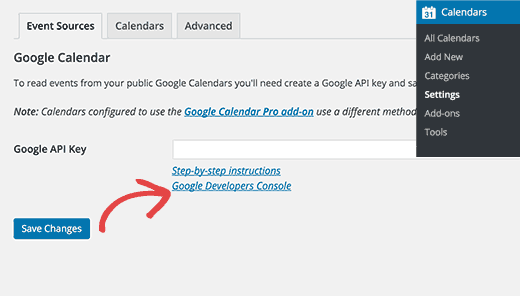
首先,您需要将插件连接到Google日历。这要求授予插件访问您的日历数据的权限。为此,您需要创建并提供Google API密钥。
只需访问Google Developer Console网站,然后单击“创建新项目”按钮。
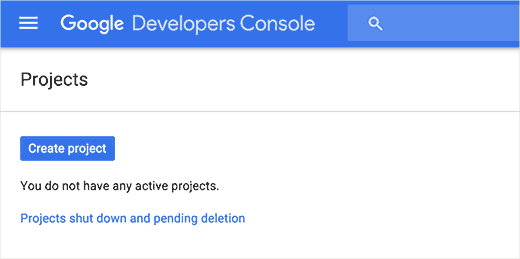
这将弹出一个弹出窗口,您需要在其中为项目提供名称。可能是您想要的任何东西,但我们建议您使用有助于您识别项目的东西。
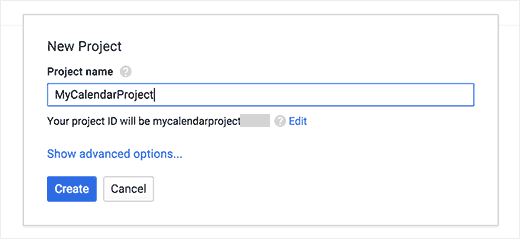
现在,您将被重定向到您的项目仪表板,您需要在其中单击“启用和管理API密钥”链接。
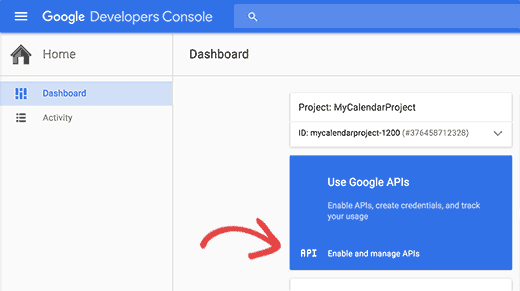
您将被带到显示所有Google产品和服务的页面。您需要单击Google Apps API部分下的Google Calendar API。
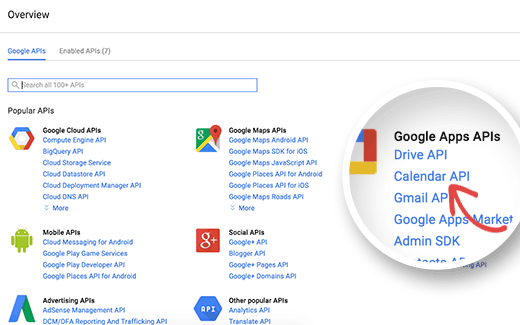
在下一页上,系统将要求您确认要启用Calendar API。只需单击“启用”按钮继续,
现在启用了API后,您仍然需要详细信息o如何访问API以及将使用的凭据。单击转到凭据按钮以继续。
这将带您到需要选择凭据的页面。我们将使用API密钥作为将Google日历连接到WordPress的凭据。单击API密钥链接以继续。
现在将要求您选择要在哪里使用密钥。由于将在Web服务器上使用它,因此需要单击Server键才能继续。
最后,您需要提供密钥的名称。这可能是您以后可以轻松识别的任何内容。您可以将IP地址字段留空。
您已经成功创建了可与Google日历一起使用的API密钥。现在,您可以复制API密钥并将其粘贴到插件的设置页面中。
不要忘记单击“保存更改”按钮来存储您的设置。
公开您的Google日历
如果要共享Google日历,则需要更改日历设置并将其公开。这是有关如何公开您的Google日历的逐步指南。
只需转到Google日历,然后单击要共享的日历旁边的下拉图标。
这将带您进入日历共享设置。您需要选中旁边的框以将日历公开,然后单击“保存”按钮。
您需要做的最后一件事是获取唯一的日历ID。您将需要此ID才能在WordPress中显示日历。只需单击“日历详细信息”选项卡。
向下滚动到日历地址部分页面。您可以在其中找到日历ID。您需要复制此ID并将其粘贴到文本文件中。下一步将需要此日历ID。
在WordPress中添加新日历
您已成功将WordPress网站与Google日历关联。下一步是在WordPress中添加Google日历。
只需转到日历»添加新页面。您将看到一个类似于WordPress中的帖子或页面编辑屏幕的屏幕。
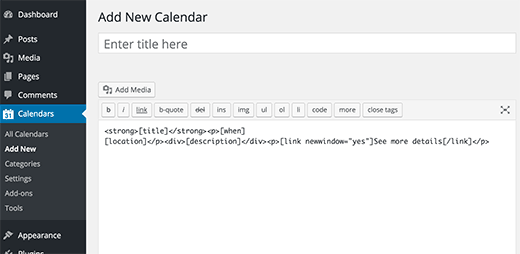
首先输入日历标题。您会注意到该插件已经在textarea中添加了一些短代码和文本。您可以保持原样,然后向下滚动到文本编辑器下方的日历设置框。
您需要点击日历设置框中的Google日历标签,然后粘贴您的日历ID。
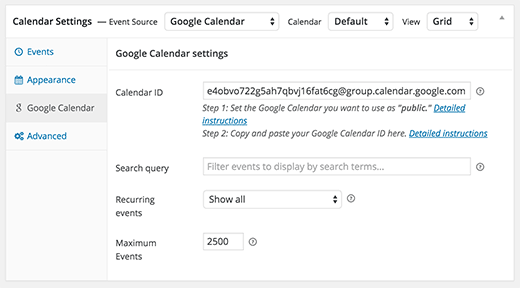
您还可以单击日历设置框中的其他选项卡,以自定义日历在WordPress网站上的显示方式。
完成后,只需单击“发布”按钮即可保存日历。
在WordPress网站上显示Google日历
您刚刚创建的Google日历在WordPress网站上尚不可见。您仍然需要将日历添加到WordPress帖子或页面。
只需创建或编辑WordPress帖子或页面即可。在帖子编辑器屏幕上,您会注意到新的“添加日历”按钮。
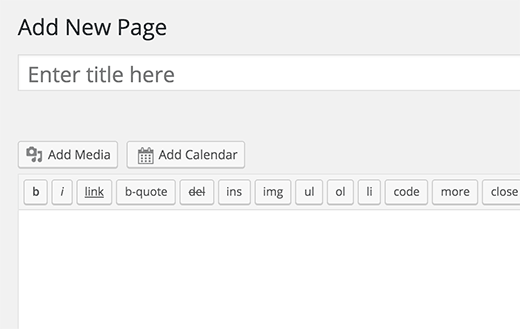
这将弹出一个弹出窗口,您可以从下拉菜单中选择刚添加的日历。
您还可以通过在帖子编辑屏幕上的“附加日历” metabox中选择日历来附加日历。
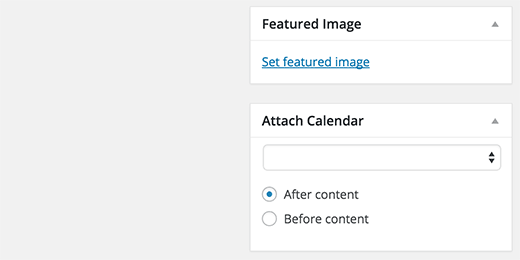
如果您想在侧边栏小部件中显示您的Google日历,则“简单日历”插件将提供一个小部件。
您将需要访问外观»小部件页面,并在可用小部件列表中找到“简单日历”小部件。接下来,只需将小部件拖放到侧边栏。
在窗口小部件设置中,您需要从下拉菜单中选择日历。不要忘记单击“保存”按钮来存储您的小部件设置。
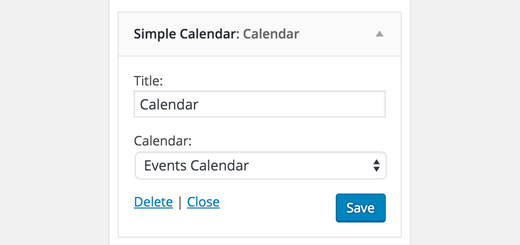
就是这样,您现在可以访问您的网站以查看您的Google日历。您会注意到,该插件将在日历上突出显示您的活动。如果将鼠标移到事件上,它将显示事件详细信息。